Zdravím vás, milí priatelia, známi, čitatelia, obdivovatelia a iné osobnosti. Ak si pamätáte, potom sme už veľmi dávno hovorili, ale čisto v teoretickom kontexte, a potom sme sľúbili, že urobíme praktický článok.
Vzhľadom na to, že pretaktovanie je stále dosť komplikovaná a nejednoznačná vec, bude v tomto cykle pomerne slušný počet článkov a upustili sme od toho z jednoduchého dôvodu – tém na písanie je okrem neho nekonečne veľa a je jednoducho nemožné byť všade včas.
Dnes zvážime najzákladnejšiu a najtypickejšiu stránku pretaktovania, ale s tým všetkým sa čo najviac dotkneme najdôležitejších a kľúčových nuancií, to znamená, že na príklade pochopíme, ako to funguje.
Začnime.
Sekčné pretaktovanie procesora [na príklade dosky P5E Deluxe].
V skutočnosti môžeme povedať, že existujú dve možnosti pretaktovania: pomocou programov alebo priamo z BIOSu.
Softvérové metódy teraz nebudeme uvažovať z mnohých dôvodov, z ktorých jedným (a kľúčovým) je nedostatok stabilnej primeranej ochrany systému (a vo všeobecnosti hardvéru, pokiaľ sa to samozrejme za také nepovažuje) v prípade nesprávneho nastavenia nastavenia priamo v okne. S pretaktovaním priamo z BIOSu všetko vyzerá oveľa rozumnejšie, a preto zvážime túto konkrétnu možnosť (okrem toho vám umožňuje nastaviť viac nastavení a dosiahnuť väčšiu stabilitu a výkon).
Existuje pomerne veľké množstvo možností systému BIOS (a ešte viac s príchodom UEFI), ale základy a koncepty pretaktovania si z roka na rok zachovávajú svoje princípy, to znamená, že prístup k nemu sa nemení, s výnimkou rozhraní, niekedy názvy nastavení a množstvo technológií pre toto veľmi pretaktovanie.

Uvediem príklad na mojej starej základnej doske (o ktorej som kedysi dávno hovoril) a procesore Core Quad Q6600. Tá posledná mi verne slúži čert vie koľko rokov (ako základná doska) a pôvodne som ju pretaktovala z 2,4 Ghz na 3,6 Ghz, čo môžete vidieť na screenshote z: 
Mimochodom, pre tých, ktorí majú záujem, sme písali o tom, ako si vybrať také dobré a spoľahlivé základné dosky, ale o procesoroch. Po pripomenutí si nasledujúceho prejdem priamo k procesu pretaktovania:
Varovanie! Achtung! Poplach! Hehnde hoh!
Za svoje následné (ako aj predchádzajúce) činy nesiete výhradnú zodpovednosť. Autor poskytuje iba informácie, či použijete alebo nie, o tom rozhodujete sami. Všetko, čo napísal autor, bolo skontrolované autorom na osobnom príklade (a opakovane) a v rôznych konfiguráciách, to však nezaručuje stabilnú prevádzku všade a ani vás to nechráni pred prípadnými chybami v priebehu vašich akcií, pretože ako aj všetky následky, ktoré po nich môžu prísť. Buďte opatrní a myslite hlavou.
Čo vlastne potrebujeme na úspešné pretaktovanie? Áno, vo všeobecnosti nič zvláštne, okrem druhého odseku:
- V prvom rade, v prvom rade, samozrejme, počítač so všetkým, čo potrebujete, teda základná doska, procesor atď. Aký druh náplne máte, zistíte stiahnutím vyššie uvedeného;
- Po druhé, stále je potrebné - je to dobré chladenie, pretože pretaktovanie priamo ovplyvňuje odvod tepla procesora a prvkov základnej dosky, to znamená, že bez dobrého prúdenia vzduchu v najlepšom prípade pretaktovanie povedie k nestabilite alebo nebude mať svoju vlastnú silu, ale v najhoršom prípade niečo jednoducho vyhorí;
- Po tretie, samozrejme, sú potrebné znalosti, ktoré má tento článok poskytnúť, z tohto cyklu, ako aj z celej stránky „“.
Pokiaľ ide o chladenie, rád by som poznamenal nasledujúce články: "", "", ako aj "". Všetko ostatné nájdete tu. Ideme ďalej.
Keďže sme už celú potrebnú teóriu podrobne rozobrali v, prejdem hneď k praktickej stránke problému. Vopred sa ospravedlňujem za kvalitu fotky, ale monitor je lesklý a na ulici aj napriek roletám stále svetlý.
Takto vyzerá BIOS na základnej doske (aby som sa dostal do BIOSu, pripomeniem, že na stacionárnom počítači môžete použiť tlačidlo DEL v najskoršej fáze načítania, t.j. ihneď po zapnutí alebo reštarte) :

Tu nás bude zaujímať karta „ Ai Tweaker“. V tomto prípade je to ona, kto je zodpovedný za pretaktovanie a spočiatku vyzerá ako zoznam parametrov s hodnotami „Auto“ nastavenými oproti. V mojom prípade to už vyzerá takto:



Tu nás budú zaujímať nasledovné parametre (hneď uvádzam popis + moju hodnotu s komentárom prečo):
- AI Overclock Tuner- je zapojený do auto-zrýchľovania, údajne s mysľou.
V zmysle " štandardný" všetko funguje ako má, v prípade " Pretaktovanie 5 %, Nadčasy 10 %, Nadčasy 20 %, Nadčasy 30 %"automaticky zvyšuje frekvencie o príslušné percento (a bez záruk stability). Tu nás zaujíma hodnota Manuálny, pretože nám umožní odhaliť všetko s perami. Vlastne mi to za to stojí. - Nastavenie pomeru CPU- nastavuje násobič procesora. Môžete si nastaviť vlastnú hodnotu s prihliadnutím na to, že násobič procesora je odomknutý. Tu som nastavil 9.0, teda maximálnu dostupnú hodnotu násobiteľa pre môj procesor z odomknutých. To isté musíte urobiť pre váš procesor.
- FSB Frequency - nastavuje frekvenciu systémovej zbernice procesora, je to aj takzvaná základná frekvencia. Ako si pamätáte z teoretického článku, konečná frekvencia procesora sa získa z hodnoty tejto frekvencie vynásobenej multiplikátorom (ako to znie! :)) procesora.Táto frekvencia je hlavná v našom procese a je túto frekvenciu, ktorú meníme hlavne kvôli pretaktovaniu procesora. Hodnota sa volí empiricky, kombinovaním s inými parametrami až do momentu, kedy systém pracuje stabilne a teplotný režim vám vyhovuje. V mojom prípade sa mi podarilo zobrať lištu na "400 x 9 = 3600 Mhz" . Boli momenty, keď som bral 3,8 Ghz, ale chladenie si jednoducho nevedelo poradiť s odvodom tepla v špičkovej záťaži.
- FSB popruh na severný most- parametrom tu nie je nič iné ako sada prednastavených oneskorení, ktoré z pohľadu výrobcu optimálne zodpovedajú určitej frekvencii systémovej zbernice pre určitý rozsah pracovných frekvencií čipsetu. Tu sú nastavené pre severný most Pri nastavovaní hodnoty FSB Strap majte na pamäti, že menšia hodnota nastavuje nižšie oneskorenia a zvyšuje výkon, kým nastavenie väčšej hodnoty mierne znižuje výkon, no zlepšuje stabilitu. Najrelevantnejšou možnosťou pri pretaktovaní je zabezpečenie stability pri vysokej frekvencii FSB, pre dosiahnutie stability som musel zvoliť vysokú hodnotu. V mojom prípade je to 400.
- Frekvencia PCIE- označuje frekvenciu pre zbernicu PCI Express. Pretaktovanie zbernice PCI Express sa zvyčajne nepraktizuje: slabé zvýšenie rýchlosti neospravedlňuje možné problémy so stabilitou rozširujúcich kariet, takže tu opravíme štandardných 100 Mhz, aby sme zvýšili stabilitu. V mojom prípade to znamená 100 tu. Odporúčam aj vám.
- Frekvencia DRAM- umožňuje nastaviť frekvenciu pamäte RAM. Parametre pre výber sa menia v závislosti od nastavenej frekvencie FSB. Tu stojí za zmienku, že pretaktovanie často „spočíva“ na pamäti, preto sa považuje za optimálne nastaviť frekvenciu FSB, pri ktorej si tu môžete zvoliť pracovnú (štandardnú) frekvenciu vašej RAM, pokiaľ sa, samozrejme, nesnažíte pretaktovanie pamäte. Hodnota „Auto" je často škodlivá a neposkytuje požadovaný výsledok z hľadiska stability. V mojom prípade bola hodnota „800" nastavená v súlade s charakteristikami RAM. Vo vašom prípade nastavte, ako uznáte za vhodné, ale odporúčam pozrieť si vašu štandardnú frekvenciu cez CPU-Z a nastaviť ju.
- Príkazová rýchlosť DRAM- nič iné ako oneskorenie pri výmene príkazov medzi pamäťovým radičom čipsetu a pamäťou. Kvalitné pamäťové moduly sú schopné pracovať s oneskorením 1 takt, ale v praxi je to zriedkavé a nie vždy závisí od kvality. Pre stabilitu sa odporúča zvoliť 2T, pre rýchlosť 1T. Keďže prah pretaktovania je braný veľký, zvolil som tu 2T, pretože v iných polohách nebolo možné dosiahnuť úplnú stabilitu.
- Ovládanie časovania DRAM- nastavuje časovanie RAM. Spravidla, ak nie je cieľom pretaktovať RAM, tu necháme parameter „ Auto“. Ak ste počas pretaktovania katastrofálne narazili na pamäť a ani neprechádzate frekvenciou, potom má zmysel pokúsiť sa mierne zvýšiť hodnoty tu manuálne a opustiť automatický parameter.
- Statické riadenie čítania DRAM- čo znamená" Povolené" zvyšuje výkon pamäťového radiča a " zakázané"- znižuje. Podľa toho od toho závisí aj stabilita.V mojom prípade "Zakázané" (aby sa zvýšila stabilita).
- Ai Сlock Twister- Ak si to vezmete vo voľnom preklade, tak táto vec riadi počet fáz prístupu do pamäte. Vyššia hodnota (Strong ) je zodpovedná za lepší výkon a nižšia hodnota (Light ) za stabilitu. Zvolil som "Light" (pre zlepšenie stability).
- AI Transaction Booster – tu čítam veľa buržoáznych fór, z ktorých si mnohé údaje navzájom odporujú, ako aj v rusky hovoriacom segmente. Niekde píšu, že táto vec vám umožňuje zrýchliť alebo spomaliť prácu pamäťového subsystému úpravou parametrov čiastkových časovaní, ktoré následne ovplyvňujú rýchlosť pamäťového radiča. “, pričom sa hrá s hodnotou na obrázku až do moment, keď zachytíme fázu stability. Mne sa tento parameter zasekol na 8-ke, pretože pri iných hodnotách sa systém správal nestabilne.
- Napätie VCORE- funkcia umožňuje manuálne určiť napätie jadra procesora. Napriek tomu, že práve táto radosť vám často umožňuje zvýšiť výkon (presnejšie pretaktovať procesor viac) zvýšením stability (bez väčšieho výkonu pravdepodobne nedosiahnete väčší nárast a kvalitu práce, čo je logické), keď pretaktovanie, tento parameter je v rukách neprofesionála mimoriadne nebezpečná hračka a môže viesť k poruche procesora (pokiaľ samozrejme nemá BIOS zabudovanú ochrannú funkciu, ako sa hovorí „od hlupáka“ (c ), ako je in), a preto sa neodporúča meniť hodnotu výkonu procesora o viac ako 0,2 zo strany personálu. Všeobecne povedané, tento parameter by sa mal zvyšovať veľmi postupne a po veľmi malých krokoch, zdolávať stále viac a viac výkonnostných výšok, kým nenarazíte na niečo iné (pamäť, teploty atď.), alebo kým nedosiahnete hranicu +0,2 .
Neodporúčal by som pozerať na moju hodnotu, pretože je naozaj predražená, ale výkonné chladenie mi umožňuje hrať tieto hry (fotka vyššie sa nepočíta, bola zastaraná už v roku 2008), dobrý zdroj, procesor a základná doska. Buďte vo všeobecnosti opatrní, najmä pri konfiguráciách rozpočtu. Moja hodnota je 1,65. Natívne napätie pre váš procesor môžete zistiť z dokumentácie alebo cez CPU-Z. - Napätie PPL CPU- niečo pre stabilitu, ale mám veľmi nejasnú definíciu toho, čo je toto napätie. Ak všetko funguje tak, ako má, potom je lepšie sa ho nedotýkať. Ak nie, tak to môžeš po malých krokoch zvyšovať.Moja hodnota je 1,50, pretože som narazil na stabilitu, keď som zobral frekvenciu 3,8 Ghz. Opäť sa spolieha na môj procesor.
- Terminačné napätie FSB- niekedy označované ako prídavné napájacie napätie procesora alebo napájacie napätie systémovej zbernice. Jeho zvýšenie môže v niektorých prípadoch zvýšiť potenciál pretaktovania procesora Moja hodnota je 1,30. Opäť stabilita pri vyššej frekvencii.
- Napätie DRAM- umožňuje manuálne určiť napätie pamäťových modulov. Má zmysel sa ho dotknúť v zriedkavých prípadoch, aby sa zvýšila stabilita a dobyli vyššie frekvencie pri pretaktovaní pamäte alebo (zriedka) procesora.Mám trochu príliš vysoké - 1,85 s natívnou 1,80.
- Napätie na severnom moste a napätie mostíka duše - nastavuje napájacie napätie severného (North) a južného (Soulth) mosta, resp. Zvyšujte opatrne, aby ste zlepšili stabilitu. Mám - 1,31 a 1,1 . Všetky na rovnaký účel.
- Kalibrácia záťažovej čiary- pomerne špecifická vec, ktorá vám umožňuje kompenzovať pokles napájacieho napätia jadra so zvýšením zaťaženia procesora.
V prípade pretaktovania sa vždy oplatí nastaviť „Enabled“, ako môžete vidieť na mojom obrázku. - Rozprestreté spektrum CPU- Povolenie tejto možnosti môže znížiť úroveň elektromagnetického žiarenia počítača v dôsledku najhoršej formy signálov systémovej zbernice a procesora. Prirodzene, nie najoptimálnejší tvar signálu môže znížiť stabilitu počítača. Keďže zníženie úrovne žiarenia je nevýznamné a neospravedlňuje možné problémy so spoľahlivosťou, je lepšie túto možnosť vypnúť ( Zakázané), najmä ak pretaktujete, teda ako v našom prípade.
- Rozprestreté spektrum PCIE- podobne ako vyššie, ale iba v prípade zbernice PCI Express, teda v našom prípade - "Vypnuté".
Zjednodušene povedané, v prvom rade vy a ja zmeníme násobič a frekvenciu FSB na základe konečnej frekvencie procesora, ktorú by sme chceli získať. Potom uložte zmeny a skúste zaviesť systém. Ak všetko fungovalo, potom skontrolujeme teploty a počítač všeobecne, potom v skutočnosti buď necháme všetko tak, ako je, alebo sa pokúsime použiť novú frekvenciu. Ak na novej frekvencii nie je žiadna stabilita, t.j. Windows sa nenačítava alebo sa objavia modré obrazovky alebo niečo iné, potom sa buď vráťte k predchádzajúcim hodnotám (alebo trochu upokojte naše chute), alebo vyberte všetky ostatné hodnoty presne dovtedy, kým stabilita nebude dosiahnutá.
Pokiaľ ide o rôzne typy BIOS, niekde sa funkcie môžu nazývať inak, ale majú rovnaký význam, rovnako ako hodnoty + princíp pretaktovania zostávajú konštantné. Vo všeobecnosti, ak budete chcieť, pochopíte.
V skratke asi takto. Zostáva len prejsť k doslovu.
Doslov.
Ako môžete vidieť z najnovších návrhov, ak sa nad tým zamyslíte, rýchle pretaktovanie vo všeobecnosti nie je problém (najmä pri dobrom chladení). Nastavil som dva parametre, niekoľko reštartov a - voila!, - vzácny megahertz vo vrecku.
Dôkladné dobré pretaktovanie aspoň o 50 %, t.j. v mojom prípade o 1200 MHz plus 2400 MHz, si vyžaduje určitý čas (v priemere je to niekde okolo 1-5 hodín, v závislosti od šťastia a požadovaného konečného výsledku). čo si vyžaduje stabilitu a teploty leštenia, ako aj balík trpezlivosti, pretože najnepríjemnejšia vec na sim je neustála potreba reštartovať, aby sa uložili a potom testovali nové parametre.
Mám podozrenie, že tí, ktorí sa chcú zapojiť do tohto procesu, budú mať veľa otázok (čo je logické), a preto, ak existujú (rovnako ako dodatky, myšlienky, poďakovanie atď.), rád ich uvidím v komentáre.
Ostaň s nami! ;)
PS: Dôrazne neodporúčam pretaktovanie notebookov.
„Nikto v tomto vlaku nič nevie!
"Čo iné môžete očakávať od týchto nečinných cudzincov?"
Agatha Christie, Orient Express.
Takže, páni, je čas vymeniť pneumatiku, ktorá je priemyselným štandardom už 10 rokov. PCI, ktorého prvá verzia štandardu bola vyvinutá už v roku 1991, prežila dlhý a šťastný život, vo svojich rôznych podobách je základom pre malé a veľké servery, priemyselné počítače, notebooky a grafické riešenia (pripomeňme, že AGP tiež sleduje svoj rodokmeň z PCI a ide o špecializovanú a rozšírenú verziu PCI). Ale predtým, než budeme hovoriť o novom produkte, pozrime sa na historických sprievodcov, ktorí si zapamätajú, ako prebiehal vývoj PCI. Opakovane sa uvádzalo, že keď hovoríme o budúcich vyhliadkach, vždy je užitočné nájsť historické analógie: História PCI
V roku 1991 Intel ponúka základnú verziu (1.0) návrhu štandardu zbernice PCI (Peripheral Component Interconnect). PCI má nahradiť ISA (a neskôr jej nie veľmi úspešnú a drahú serverovú rozšírenú modifikáciu EISA). Okrem výrazne zvýšenej priepustnosti sa nová zbernica vyznačuje schopnosťou dynamicky konfigurovať zdroje (prerušenia) pridelené pripojeným zariadeniam.
V roku 1993 PCI Special Interest Group (PCISIG, PCI Special Interest Group, je organizácia, ktorá sa postarala o vývoj a prijatie rôznych štandardov súvisiacich s PCI) publikuje aktualizovanú revíziu 2.0 štandardu, ktorá sa stala základom pre rozsiahle rozšírenie PCI (a jeho rôznych modifikácií) v priemysle informačných technológií. Na aktivitách PCISIG sa podieľa mnoho známych spoločností, vrátane predchodcu PCI - Intel Corporation, ktorá dala tomuto odvetviu mnoho dlho hrajúcich, historicky úspešných štandardov. Takže základná verzia PCI (IEEE P1386.1):
- Takt zbernice 33 MHz, využíva sa synchrónny prenos dát;
- Špičková priepustnosť 133 MB za sekundu;
- Paralelná dátová zbernica 32-bitová šírka;
- Adresný priestor 32-bitový (4 GB);
- Úroveň signálu 3,3 alebo 5 voltov.
Neskôr sa objavia nasledujúce kľúčové úpravy pneumatík:
- PCI 2.2 - povolená je 64-bitová šírka zbernice a/alebo frekvencia hodín 66 MHz, t.j. špičková priepustnosť až 533 MB/s;
- PCI-X, 64-bitová verzia PCI 2.2 s frekvenciou zvýšenou na 133 MHz (špičková šírka pásma 1066 MB/s);
- PCI-X 266 (PCI-X DDR), DDR verzia PCI-X (efektívna frekvencia 266 MHz, reálnych 133 MHz s prenosom na oboch taktovacích hranách, špičková šírka pásma 2,1 GB/s);
- PCI-X 533 (PCI-X QDR), QDR verzia PCI-X (efektívna frekvencia 533 MHz, špičková šírka pásma 4,3 GB/s);
- Mini PCI - PCI s konektorom v štýle SO-DIMM, používaný hlavne pre miniatúrne sieťové, modemové a iné karty v notebookoch;
- Kompaktný PCI - form factor štandard (moduly sa vkladajú z konca do skrine so spoločnou zbernicou na zadnej strane) a konektor, určený predovšetkým pre priemyselné počítače a iné kritické aplikácie;
- Accelerated Graphics Port (AGP) je vysokorýchlostná PCI verzia optimalizovaná pre grafické akcelerátory. Neexistuje žiadna arbitráž zbernice (t. j. povolené je len jedno zariadenie, s výnimkou najnovšej verzie 3.0 štandardu AGP, kde môžu byť dve zariadenia a sloty). Presuny smerom k akcelerátoru sú optimalizované, existuje súbor špeciálnych doplnkových funkcií špecifických pre grafiku. Prvýkrát sa táto zbernica objavila spolu s prvými systémovými zostavami pre procesor Pentium II. K dispozícii sú tri základné verzie protokolu AGP, dodatočná špecifikácia pre napájanie (AGP Pro) a 4 rýchlosti prenosu dát – od 1x (266 MB/s) do 8x (2GB/s), vrátane úrovní signálu 1,5, 1,0 a 0,8 voltov.
Spomeňme aj CARDBUS - 32-bitovú verziu zbernice pre karty PCMCIA, s hot plugging a niektorými doplnkovými funkciami, ktorá má však veľa spoločného so základnou verziou PCI.
Ako vidíme, hlavný vývoj pneumatiky sa uberá nasledujúcimi smermi:
- Tvorba špecializovaných modifikácií (AGP);
- Tvorba špecializovaných foriem faktorov (Mini PCI, Compact PCI, CARDBUS);
- Zvýšenie bitovej hĺbky;
- Zvýšenie taktovacej frekvencie a využitie schém prenosu dát DDR / QDR.
To všetko je vzhľadom na obrovskú životnosť takéhoto univerzálneho štandardu celkom logické. Navyše, cieľom bodov 1 a 2 nie je zachovať kompatibilitu so základnými PCI kartami, ale body 3 a 4 sa vykonávajú zväčšením pôvodného PCI slotu a umožňujú inštaláciu bežných 32-bitových PCI kariet. Aby sme boli féroví, podotýkame, že počas evolúcie zbernice došlo aj k zámerným stratám kompatibility so starými kartami, a to aj pre základnú verziu PCI slotu – napríklad špecifikácia 2.3 už nespomína podporu 5 voltovej úrovne signálu a napájacie napätie. Výsledkom je, že serverové dosky vybavené touto modifikáciou zbernice môžu trpieť, keď sú do nich nainštalované staré päťvoltové karty, hoci z hľadiska geometrie konektorov im tieto karty vyhovujú.
Avšak, ako každá iná technológia (napríklad architektúry jadra procesorov), aj zbernicová technológia má svoje vlastné rozumné škálovacie limity, pri ktorých približovaní sa šírke pásma stúpajú náklady. Zvýšená frekvencia hodín si vyžaduje drahšie zapojenie a ukladá značné obmedzenia na dĺžku signálových liniek, zvýšenie bitovej hĺbky alebo používanie riešení DDR so sebou prináša aj mnoho problémov, ktoré v konečnom dôsledku vedú k úbohému zvýšeniu nákladov. A ak v segmente serverov budú riešenia ako PCI-X 266/533 ešte nejaký čas ekonomicky opodstatnené, potom sme ich v spotrebiteľských počítačoch nevideli a ani neuvidíme. prečo? Je zrejmé, že v ideálnom prípade by šírka pásma zbernice mala rásť synchronizovane s rastom výkonu procesora, pričom cena implementácie by mala nielen zostať rovnaká, ale v ideálnom prípade aj klesať. V súčasnosti je to možné len s novou autobusovou technológiou. Dnes si o nich povieme: Éra sériových autobusov
Nie je teda žiadnym tajomstvom, že v dnešnej dobe je ideálny front-end nejakým spôsobom konzistentný. Časy uviaznutých centronic a hrubých (nemôžete zlomiť zadok) hadíc SCSI – v skutočnosti dedičstvo z doby pred počítačmi. Prechod prebiehal pomaly, ale isto: najprv klávesnica a myš, potom modem, potom po rokoch skenery a tlačiarne, videokamery, digitálne fotoaparáty. USB, IEE1394, USB 2. V súčasnosti sa všetky periférie spotrebiteľov presunuli na sériové pripojenia. Neďaleko a bezdrôtové riešenia. Mechanizmus je zrejmý – v dnešnej dobe je výhodnejšie vložiť do čipu maximálnu funkčnosť (hot plugging, sériové kódovanie, prenos a príjem, dekódovanie dát, protokoly smerovania a ochrany pred chybami atď. potrebné na vytlačenie potrebnej topologickej flexibility a výrazného šírku pásma z páru drôtov veci) namiesto toho, aby ste sa zaoberali nadmerným objemom kontaktov, hadicami so stovkami drôtov vo vnútri, drahým spájkovaním, tienením, elektroinštaláciou a meďou. V súčasnosti sa sériové autobusy stávajú pohodlnejšími nielen z pohľadu koncového užívateľa, ale aj z hľadiska banálnej výhody - šírky pásma vynásobenej vzdialenosťou delenou dolármi. Samozrejme, postupom času sa tento trend nemohol rozšíriť aj do vnútra počítačov – už teraz vidíme prvé ovocie tohto prístupu – Serial ATA. Navyše, tento trend možno extrapolovať nielen na systémové zbernice (hlavná téma tohto článku), ale aj na pamäťovú zbernicu (treba povedať, že podobný príklad už tu bol – Rambus, no priemysel to právom považoval za predčasné) a dokonca aj na zbernicu procesora (potenciálne viac dobrým príkladom je HT). Ktovie, koľko pinov bude mať Pentium X – možno menej ako sto, za predpokladu, že polovica z nich je uzemnená a napájaná. Čas na spomalenie a vyjadrenie výhod sériových zberníc a rozhraní:
- Ziskový prevod čoraz väčšej časti praktickej implementácie zbernice na kremík, ktorý uľahčuje ladenie, zvyšuje flexibilitu a skracuje čas vývoja;
- Perspektíva organického využívania iných nosičov signálu v budúcnosti, napríklad optických;
- Úspora miesta (nedostupná miniaturizácia) a znížená zložitosť inštalácie;
- Jednoduchšia implementácia hot plugs a dynamická konfigurácia v akomkoľvek zmysle;
- Schopnosť prideľovať garantované a izochrónne kanály;
- Prechod od zdieľaných zberníc s arbitrážou a nepredvídateľnými prerušeniami nevhodnými pre spoľahlivé/kritické systémy k predvídateľnejším spojeniam bod-bod;
- Lepšie náklady a flexibilnejšia škálovateľnosť topológie;
- Stále toto nestačí??? ;-).
V budúcnosti by sme sa mali dočkať prechodu na bezdrôtové zbernice, technológie ako UWB (Ultra Wide Band), to však nie je záležitosť najbližšieho roka či dokonca piatich rokov.
A teraz je čas rozobrať všetky výhody na konkrétnom príklade – novej štandardnej systémovej zbernici PCI Express, ktorej masové rozšírenie do segmentu PC a stredných/malých serverov sa očakáva v polovici budúceho roka. PCI Express – len fakty
Rozdiely kľúčov PCI Express
Pozrime sa bližšie na kľúčové rozdiely medzi PCI Express a PCI:
- Ako už bolo viackrát spomenuté - nová zbernica je sériová, nie paralelná. Hlavnými výhodami sú zníženie nákladov, miniaturizácia, lepšie škálovanie, priaznivejšie elektrické a frekvenčné parametre (netreba synchronizovať všetky signálové vedenia);
- Špecifikácia je rozdelená na celý balík protokolov, z ktorých každá vrstva môže byť vylepšená, zjednodušená alebo nahradená bez ovplyvnenia ostatných. Napríklad sa môže použiť iný nosič signálu alebo sa môže zrušiť smerovanie v prípade vyhradeného kanálu len pre jedno zariadenie. Môžu byť pridané ďalšie ovládacie prvky. Vývoj takejto zbernice bude oveľa menej bolestivý - zvýšenie priepustnosti nebude vyžadovať zmenu riadiaceho protokolu a naopak. Rýchlo a pohodlne vyvíjajte prispôsobené možnosti na špeciálne účely;
- Hot-swap karty boli zahrnuté v pôvodnej špecifikácii;
- Pôvodná špecifikácia zahŕňala možnosť vytvárania virtuálnych kanálov, garantovanie šírky pásma a doby odozvy, zhromažďovanie štatistík QoS (Quality of Service);
- Pôvodná špecifikácia zahŕňala schopnosť kontrolovať integritu prenášaných dát (CRC);
- Pôvodná špecifikácia obsahovala možnosti správy napájania.
Širšie rozsahy použiteľnosti, pohodlnejšie škálovanie a prispôsobenie, bohatá sada pôvodne začlenených funkcií. Všetko je také dobré, že tomu nemôžete uveriť. V súvislosti s touto pneumatikou sa však aj zarytí pesimisti vyjadrujú skôr pozitívne ako negatívne. A to nie je prekvapujúce - kandidát na desaťročný trón všeobecného štandardu pre veľké množstvo rôznych aplikácií (od mobilných a vstavaných až po servery podnikovej triedy alebo kritické aplikácie) jednoducho musí vyzerať dokonale zo všetkých strán, prinajmenšom na papieri :-). Ako to bude v praxi - uvidíme čoskoro sami. PCI Express – ako to bude vyzerať
Najjednoduchší spôsob prechodu na PCI-Express pre štandardné stolové systémy vyzerá takto:

V budúcnosti je však logické očakávať vzhľad rozdeľovača PCI Express. Potom bude zjednotenie severných južných mostov celkom opodstatnené. Uveďme príklady možných topológií systému. Klasický počítač s dvoma mostíkmi:
Ako už bolo spomenuté, slot Mini PCI Express je k dispozícii a štandardizovaný:

A nový slot pre externé vymeniteľné karty, podobný CARDBUS, ktorý okrem PCI Express obsahuje aj USB 2.0:

Zaujímavé je, že existujú dva faktory tvaru karty, ale nelíšia sa v hrúbke ako predtým, ale v šírke:

Riešenie je veľmi pohodlné – po prvé, urobiť dvojposchodovú inštaláciu vo vnútri karty je oveľa drahšie a nepohodlnejšie ako vyrobiť kartu s väčšou doskou vo vnútri, a po druhé, karta s plnou šírkou bude mať v konečnom dôsledku dvojnásobnú šírku pásma. t.j. druhý konektor nebude nečinný. Z elektrického ani protokolárneho hľadiska nenesie zbernica NewCard nič nové, všetky funkcie potrebné pre hot swapping či úsporu energie obsahuje už základná špecifikácia PCI Express.
Na uľahčenie prechodu je poskytnutý mechanizmus na kompatibilitu so softvérom napísaným pre PCI (ovládače zariadení, OS). Okrem toho sú PCI Express sloty na rozdiel od PCI umiestnené na druhej strane časti určenej pre rozširujúcu kartu, t.j. môže koexistovať na jednom mieste s konektormi PCI. Používateľ si bude musieť len vybrať, ktorú kartu chce vložiť. V prvom rade sa očakáva, že PCI Express sa objaví na základných serverových (dvojprocesorových) platformách Intel v prvej polovici roku 2004, po ktorých budú nasledovať desktopové platformy a pracovné stanice pre nadšencov (v tom istom roku). Ako rýchlo bude PCI Express podporovaný inými výrobcami čipsetov, nie je jasné, NVIDIA aj SIS však na otázku odpovedajú kladne, aj keď konkrétne dátumy neuvádzajú. Grafické riešenia (akcelerátory) od NVIDIA a ATI vybavené vstavanou podporou pre PCI Express x16 sú už dlho plánované a pripravujú sa na vydanie v prvej polovici roku 2004. Mnohí ďalší výrobcovia sú aktívnymi účastníkmi vývoja a testovania PCI Express a tiež plánujú predstaviť svoje produkty do konca roka 2004.
Uvidíme! Existuje podozrenie, že dieťa vyšlo šťastne.
Veľa šťastia, PCI Express: Odlet 2004, Prílet 2014.
Na jar roku 1991 Intel dokončil vývoj prvej verzie zbernice PCI. Inžinieri mali za úlohu vyvinúť lacné a vysokovýkonné riešenie, ktoré by umožnilo realizovať procesory 486, Pentium a Pentium Pro. Okrem toho bolo potrebné vziať do úvahy chyby, ktorých sa VESA dopustila pri návrhu VLB zbernice (elektrická záťaž neumožňovala pripojenie viac ako 3 rozširujúcich kariet), ako aj implementovať automatickú konfiguráciu zariadenia.
V roku 1992 sa objavuje prvá verzia PCI zbernice, Intel oznamuje, že štandard zbernice bude otvorený a vytvára PCI Special Interest Group. Vďaka tomu získa každý zainteresovaný vývojár možnosť vytvárať zariadenia pre zbernicu PCI bez nutnosti zakúpenia licencie. Prvá verzia zbernice mala taktovanie 33 MHz, mohla byť 32- alebo 64-bitová a zariadenia mohli pracovať so signálmi 5 V alebo 3,3 V. Teoreticky bola priepustnosť zbernice 133 MB/s, ale v skutočnosti priepustnosť bola cca 80 MB/s
Hlavné charakteristiky:
- frekvencia zbernice - 33,33 alebo 66,66 MHz, synchrónny prenos;
- šírka zbernice - 32 alebo 64 bitov, multiplexná zbernica (adresa a dáta sa prenášajú cez rovnaké linky);
- špičková priepustnosť pre 32-bitovú verziu s frekvenciou 33,33 MHz je 133 MB/s;
- pamäťový adresný priestor - 32 bitov (4 bajty);
- adresný priestor vstupno-výstupných portov - 32 bitov (4 bajty);
- konfiguračný adresný priestor (pre jednu funkciu) - 256 bajtov;
- napätie - 3,3 alebo 5 V.
Foto konektory:
| MiniPCI - 124 pin | |
| MiniPCI Express MiniSata/mSATA – 52 pinov | |
| Apple MBA SSD, 2012 | |
| Apple SSD, 2012 | |
| Apple PCIe SSD | |
| MXM, grafická karta, 230/232 pin | |
|
MXM2 NGIFF 75 kolíkov KEY A PCIe x2 KEY B PCIe x4 Sata SMBus |
|
| MXM3, grafická karta, 314 pin | |
| PCI 5V |  |
| PCI Universal | |
| PCI-X 5v | |
| AGP Universal | |
| AGP 3.3v | |
| AGP 3.3 v + ADS Power | |
| PCIe x1 | |
| PCIe x16 | |
| Vlastné PCIe | |
| ISA 8bit |  |
| ISA 16bit | |
| eISA | |
| VESA | |
| NuBus | |
| PDS | |
| PDS | |
| Rozširujúci slot Apple II / GS |  |
| PC/XT/AT rozširujúca zbernica 8bit | |
| ISA (priemyselná štandardná architektúra) - 16 bit | |
| eISA | |
| MBA - Micro Bus architektúra 16 bit | |
| MBA - Micro Bus architektúra s videom 16 bit | |
| MBA - Micro Bus architektúra 32 bit | |
| MBA - Micro Bus architektúra s videom 32 bit | |
| ISA 16 + VLB (VESA) | |
| Procesor Direct Slot PDS | |
| 601 Processor Direct Slot PDS | |
| LC Processor Direct Slot PERCH | |
| NuBus | |
| PCI (Peripheral Computer Interconnect) - 5v |  |
| PCI 3,3v | |
| CNR (komunikácie/nárast siete) | |
| AMR (Audio / Modem Riser) | |
| ACR (Advanced Communication Riser) | |
| PCI-X (periférne PCI) 3,3v | |
| PCI-X 5v | |
| PCI 5v + možnosť RAID - ARO | |
| AGP 3.3v |  |
| AGP 1,5V | |
| AGP Universal | |
| AGP Pro 1,5V | |
| AGP Pro 1,5V + ADC napájanie | |
| PCIe (peripheral component interconnect express) x1 | |
| PCIe x4 | |
| PCIe x8 | |
| PCIe x16 |
PCI 2.0
Prvá verzia základného štandardu, ktorá bola široko prijatá, používala karty aj sloty so signálovým napätím iba 5 voltov. Špičková šírka pásma - 133 MB / s.
PCI 2.1 - 3.0
Od verzie 2.0 sa líšili možnosťou súčasnej prevádzky viacerých bus masterov (angl. bus-master, tzv. konkurenčný režim), ako aj vzhľadom univerzálnych rozširujúcich kariet schopných obsluhovať obe v slotoch pomocou napätia 5 voltov a v slotoch pomocou 3,3 voltu (s frekvenciou 33 a 66 MHz, v tomto poradí). Špičková priepustnosť pre 33 MHz je 133 MB/s a pre 66 MHz je 266 MB/s.
- Verzia 2.1 - práca s kartami navrhnutými pre napätie 3,3 voltov a prítomnosť vhodných elektrických vedení boli voliteľné.
- Verzia 2.2 - rozširujúce karty vyrobené v súlade s týmito štandardmi majú univerzálny kľúč konektora napájania a sú schopné pracovať v mnohých neskorších typoch slotov pre zbernice PCI av niektorých prípadoch aj v slotoch verzie 2.1.
- Verzia 2.3 – Nie je kompatibilná s kartami PCI navrhnutými na používanie 5 voltov, a to napriek pokračujúcemu používaniu 32-bitových 5-voltových slotov s kľúčom. Rozširujúce karty majú univerzálny konektor, ale nie sú schopné pracovať v 5-voltových slotoch starších verzií (až do 2.1 vrátane).
- Verzia 3.0 - dokončuje prechod na 3,3 V PCI karty, 5 V PCI karty už nie sú podporované.
PCI 64
Rozšírenie základného štandardu PCI predstaveného vo verzii 2.1, ktoré zdvojnásobuje počet dátových pruhov a tým aj šírku pásma. Slot PCI 64 je rozšírenou verziou bežného slotu PCI. Formálne je kompatibilita 32-bitových kariet so 64-bitovými slotmi (za predpokladu, že existuje bežné podporované napätie signálu) úplná, zatiaľ čo kompatibilita 64-bitovej karty s 32-bitovými slotmi je obmedzená (v každom prípade bude byť stratou výkonu). Pracuje na frekvencii hodín 33 MHz. Špičková šírka pásma - 266 MB / s.
- Verzia 1 - používa 64-bitový PCI slot a napätie 5 voltov.
- Verzia 2 - využíva 64-bitový PCI slot a napätie 3,3 voltu.
PCI 66
PCI 66 je 66 MHz vývoj PCI 64; používa napätie 3,3 voltov v slote; karty majú univerzálny alebo 3,3 V tvarový faktor. Špičková priepustnosť je 533 MB/s.
PCI 64/66
Kombinácia PCI 64 a PCI 66 umožňuje štvornásobnú rýchlosť prenosu dát v porovnaní so základným štandardom PCI; používa 64-bitové 3,3-voltové sloty kompatibilné len s univerzálnymi a 3,3-voltové 32-bitové rozširujúce karty. Karty PCI64/66 majú buď univerzálny (ale obmedzená kompatibilita s 32-bitovými slotmi) alebo 3,3-voltový tvarový faktor (posledná možnosť je zásadne nekompatibilná s 32-bitovými 33-MHz slotmi populárnych štandardov). Špičková šírka pásma - 533 MB / s.
PCI-X
PCI-X 1.0 je rozšírením zbernice PCI64 s pridaním dvoch nových prevádzkových frekvencií, 100 a 133 MHz, ako aj samostatného transakčného mechanizmu na zlepšenie výkonu, keď súčasne pracuje viacero zariadení. Všeobecne spätne kompatibilný so všetkými 3,3V a univerzálnymi PCI kartami. Karty PCI-X sú zvyčajne implementované v 64-bitovom formáte 3.3 a majú obmedzenú spätnú kompatibilitu so slotmi PCI64/66 a niektoré karty PCI-X sú v univerzálnom formáte a sú schopné pracovať (hoci to nemá takmer žiadnu praktickú hodnotu) v obvyklé PCI 2.2/2.3. V zložitých prípadoch, aby ste si boli úplne istí výkonom kombinácie základnej dosky a rozširujúcej karty, musíte sa pozrieť na zoznamy kompatibility (zoznamy kompatibility) výrobcov oboch zariadení.
PCI-X 2.0
PCI-X 2.0 – ďalšie rozšírenie možností PCI-X 1.0; boli pridané frekvencie 266 a 533 MHz, ako aj korekcia paritnej chyby pri prenose dát (ECC). Umožňuje rozdelenie na 4 nezávislé 16-bitové zbernice, ktoré sa používajú výhradne v vstavané a priemyselné systémy; signálové napätie je znížené na 1,5 V, ale zachovaná je spätná kompatibilita konektorov so všetkými kartami využívajúcimi signálové napätie 3,3 V. Zbernica PCI-X, základných dosiek s podporou zbernice je veľmi málo. Príkladom základnej dosky pre tento segment je ASUS P5K WS. V profesionálnom segmente sa používa v radičoch RAID, v SSD diskoch pre PCI-E.
Mini PCI
Form factor PCI 2.2, určený pre použitie hlavne v notebookoch.
PCI Express
PCI Express alebo PCIe alebo PCI-E (tiež známe ako 3GIO pre I/O 3. generácie; nezamieňať s PCI-X a PXI) - počítačová zbernica(hoci to nie je zbernica na fyzickej vrstve, ide o spojenie bod-bod). programovací model PCI zbernica a vysokovýkonný fyzický protokol založený na sériová komunikácia. Vývoj štandardu PCI Express začal Intel po opustení zbernice InfiniBand. Oficiálne sa prvá základná špecifikácia PCI Express objavila v júli 2002. Na vývoji štandardu PCI Express sa podieľa skupina PCI Special Interest Group.
Na rozdiel od štandardu PCI, ktorý používal spoločnú zbernicu na prenos dát s niekoľkými paralelne pripojenými zariadeniami, PCI Express je vo všeobecnosti paketová sieť s hviezdicová topológia. Zariadenia PCI Express medzi sebou komunikujú prostredníctvom média tvoreného prepínačmi, pričom každé zariadenie je priamo pripojené k prepínaču prostredníctvom pripojenia typu point-to-point. Okrem toho zbernica PCI Express podporuje:
- výmena kariet za chodu;
- garantovaná šírka pásma (QoS);
- energetický manažment;
- kontrola integrity prenášaných údajov.
Zbernica PCI Express je určená len na použitie ako lokálna zbernica. Keďže softvérový model PCI Express je do značnej miery prevzatý z PCI, existujúce systémy a radiče možno upraviť tak, aby používali zbernicu PCI Express nahradením iba fyzickej vrstvy bez úpravy softvéru. Vysoký špičkový výkon zbernice PCI Express umožňuje jej použitie namiesto zberníc AGP a ešte viac PCI a PCI-X. De facto PCI Express nahradil tieto zbernice v osobných počítačoch.
- MiniCard (Mini PCIe) je náhradou za formát Mini PCI. Na konektore Mini Card sú zobrazené zbernice: x1 PCIe, 2.0 a SMBus.
- M.2 je druhá verzia Mini PCIe, až do x4 PCIe a SATA.
- ExpressCard - Podobné ako PCMCIA. Zbernice x1 PCIe a USB 2.0 sú vyvedené do konektora ExpressCard, karty ExpressCard podporujú hot plugging.
- AdvancedTCA, MicroTCA - tvarový faktor pre modulárne telekomunikačné zariadenia.
- Mobile PCI Express Module (MXM) je priemyselný tvarový faktor vytvorený pre notebooky spoločnosťou NVIDIA. Používa sa na pripojenie grafických akcelerátorov.
- Špecifikácie kábla PCI Express umožňujú preniesť dĺžku jedného pripojenia na desiatky metrov, čo umožňuje vytvoriť počítač, periférne zariadenia, ktoré sú umiestnené v značnej vzdialenosti.
- StackPC je špecifikácia pre budovanie stohovateľných počítačových systémov. Táto špecifikácia popisuje rozširujúce konektory StackPC , FPE a ich relatívnu polohu.
Napriek tomu, že štandard umožňuje x32 liniek na port, takéto riešenia sú fyzicky ťažkopádne a nie sú dostupné.
| rok uvoľniť |
Verzia PCI Express |
Kódovanie | Rýchlosť prenos |
Šírka pásma na x riadkov | ||||
|---|---|---|---|---|---|---|---|---|
| ×1 | ×2 | ×4 | ×8 | ×16 | ||||
| 2002 | 1.0 | 8b/10b | 2,5 GT/s | 2 | 4 | 8 | 16 | 32 |
| 2007 | 2.0 | 8b/10b | 5 GT/s | 4 | 8 | 16 | 32 | 64 |
| 2010 | 3.0 | 128b/130b | 8 GT/s | ~7,877 | ~15,754 | ~31,508 | ~63,015 | ~126,031 |
| 2017 | 4.0 | 128b/130b | 16 GT/s | ~15,754 | ~31,508 | ~63,015 | ~126,031 | ~252,062 |
| 2019 |
5.0 | 128b/130b | 32 GT/s | ~32 | ~64 | ~128 | ~256 | ~512 |
PCI Express 2.0
PCI-SIG vydala špecifikáciu PCI Express 2.0 15. januára 2007. Hlavné inovácie v PCI Express 2.0:
- Zvýšená priepustnosť: 500 MB/s šírka pásma jednej linky alebo 5 GT/s ( Gigatransakcie/s).
- Vylepšením bol prenosový protokol medzi zariadeniami a softvérový model.
- Dynamická kontrola rýchlosti (na ovládanie rýchlosti komunikácie).
- Upozornenie na šírku pásma (upozorňuje softvér na zmeny rýchlosti a šírky zbernice).
- Služby riadenia prístupu – Voliteľné možnosti správy transakcií z bodu do bodu.
- Kontrola časového limitu vykonania.
- Reset na úrovni funkcií - voliteľný mechanizmus pre resetovanie funkcií (angl. PCI funkcie) vo vnútri zariadenia (angl. PCI zariadenie).
- Potlačenie limitu napájania (na prepísanie limitu výkonu slotu pri pripájaní zariadení, ktoré spotrebúvajú viac energie).
PCI Express 2.0 je plne kompatibilný s PCI Express 1.1 (staršie budú fungovať na základných doskách s novými konektormi, ale len rýchlosťou 2,5GT/s, keďže staršie čipsety nedokážu podporovať dvojnásobnú rýchlosť prenosu dát; nové grafické adaptéry budú bez problémov fungovať aj v starom PCI Express 1.x štandardné sloty).
PCI Express 2.1
Fyzickými charakteristikami (rýchlosť, konektor) zodpovedá 2.0, softvérová časť má pridané funkcie, ktoré sa plánujú plne implementovať vo verzii 3.0. Keďže väčšina základných dosiek sa predáva s verziou 2.0, mať iba grafickú kartu s 2.1 neumožňuje zapnutie režimu 2.1.
PCI Express 3.0
V novembri 2010 boli schválené špecifikácie verzie PCI Express 3.0. Rozhranie má rýchlosť prenosu dát 8 GT/s ( Gigatransakcie/s). No napriek tomu bola jeho reálna priepustnosť stále dvojnásobná v porovnaní so štandardom PCI Express 2.0. Dosiahlo sa to vďaka agresívnejšej schéme kódovania 128b/130b, kde 128 bitov dát odosielaných cez zbernicu je zakódovaných v 130 bitoch. Zároveň zostala zachovaná plná kompatibilita s predchádzajúcimi verziami PCI Express. Karty PCI Express 1.xa 2.x budú fungovať v slote 3.0 a naopak, karta PCI Express 3.0 bude fungovať v slotoch 1.xa 2.x.
PCI Express 4.0
PCI Special Interest Group (PCI SIG) uviedla, že PCI Express 4.0 môže byť štandardizovaný do konca roka 2016, ale od polovice roka 2016, keď sa už vyrábalo množstvo čipov, médiá informovali, že štandardizácia sa očakáva začiatkom roka 2017. Očakáva sa, že bude mať šírku pásma 16 GT/s, to znamená, že bude dvakrát rýchlejší ako PCIe 3.0.
Zanechajte svoj komentár!
Aktuálna strana: 6 (kniha má spolu 11 strán)
písmo:
100% +
Možnosti pretaktovania čipovej sady a zbernice
Zvýšením frekvencií čipsetu a zberníc môžete zvýšiť ich výkon, v praxi je však často potrebné nastaviť tieto frekvencie na pevné hodnoty, aby sa predišlo ich nadmernému zvýšeniu pri pretaktovaní procesora.
HT frekvencia (LDT frekvencia, HT Link Speed)Tento parameter mení frekvenciu zbernice HT (HyperTransport), ktorú používajú procesory AMD s čipovou sadou. Ako hodnoty pre tento parameter možno použiť násobiče a na výpočet skutočnej frekvencie je potrebné vybraný násobiteľ vynásobiť hodnotou základnej frekvencie (200 MHz). A v niektorých verziách systému BIOS namiesto násobiteľov musíte vybrať frekvenciu zbernice HT z niekoľkých dostupných hodnôt.
Pre procesory rodiny Athlon 64 bola maximálna frekvencia NT 800-1000 MHz (násobič 4 alebo 5) a pre procesory Athlon P / Phenom II - 1800-2000 MHz (násobič 9 alebo 10). Pri pretaktovaní bude treba občas znížiť násobič pre HT zbernicu, aby po zvýšení základnej frekvencie neprekročila HT frekvencia povolené hranice.
Hodiny AGP/PCITento parameter nastavuje frekvencie zberníc AGP a PCI.
Možné hodnoty:
□ Auto – frekvencie sa vyberajú automaticky;
□ 66,66/33,33, 72,73/36,36, 80,00/40,00 – frekvencie zbernice AGP a PCI. Predvolené nastavenie je 66,66/33,33, iné sa dajú použiť pri pretaktovaní.
Hodiny PCIE (frekvencia PCI Express (MHz))Tento parameter umožňuje manuálne zmeniť frekvenciu zbernice PCI Express.
Možné hodnoty:
□ Auto – je nastavená štandardná frekvencia (zvyčajne 100 MHz);
□ 90 až 150 MHz – frekvenciu je možné nastaviť manuálne a rozsah nastavenia závisí od modelu základnej dosky.
Skreslenie hodín CPU (MCH/ICH Skew hodín)Parametre umožňujú nastaviť taktový offset procesora (CPU), ako aj severného (MCH) a južného (ICH) mostíka.
Možné hodnoty:
□ Normal – optimálna hodnota sa nastaví automaticky (odporúča sa pre normálnu prevádzku a mierne pretaktovanie);
□ 50 až 750 – množstvo posunu hodín v pikosekundách. Výber tohto nastavenia môže zlepšiť stabilitu systému počas pretaktovania.
FSB popruh na severný mostTento parameter sa používa v niektorých doskách na nastavenie prevádzkového režimu chipsetu northbridge v závislosti od frekvencie FSB.
Možné hodnoty:
□ Auto – parametre čipovej sady sa konfigurujú automaticky (táto hodnota sa odporúča pre normálnu prevádzku počítača);
□ 200 MHz, 266 MHz, 333 MHz, 400 MHz – frekvencia FSB, pre ktorú je nastavený režim prevádzky čipsetu. Vyššie hodnoty zvyšujú maximálnu možnú frekvenciu FSB pri pretaktovaní, ale znižujú výkon čipsetu. Optimálna hodnota parametra pri pretaktovaní sa zvyčajne musí zvoliť experimentálne.
Úprava napätia čipsetuNiektoré základné dosky umožňujú okrem napätia procesora a pamäte upraviť aj napätie komponentov čipsetu a úrovne signálu. Názov zodpovedajúcich parametrov sa môže líšiť v závislosti od výrobcu dosky. Tu je niekoľko príkladov:
□ Napätie jadra čipovej sady PCIE;
□ MCH & PCIE 1,5V napätie;
□ jadro PCH (PCH 1,05/1,8);
□ Napätie čipovej sady NF4;
□ PCIE napätie;
□ FSB OverVoltage Control;
□ NV napätie (NBVcore);
□ SB I/O Power;
□ SB Core Power.
Prax ukazuje, že zmena špecifikovaných napätí vo väčšine prípadov nemá viditeľný efekt, preto ponechajte tieto napätia na Auto (Normal).
Rozšírené spektrumKeď komponenty moderného počítača pracujú na vysokých frekvenciách, dochádza k nežiaducemu elektromagnetickému žiareniu, ktoré môže byť zdrojom rušenia pre rôzne elektronické zariadenia. Aby sa trochu znížila veľkosť radiačných impulzov, používa sa spektrálna modulácia hodinových impulzov, vďaka čomu je žiarenie rovnomernejšie.
Možné hodnoty:
□ Povolené – režim modulácie hodinových impulzov je povolený, čo mierne znižuje úroveň elektromagnetického rušenia zo systémovej jednotky;
□ 0,25 %, 0,5 % – úroveň modulácie v percentách (nastavená v niektorých verziách systému BIOS);
□ Disabled – režim rozprestretého spektra je vypnutý.
RADY
Pre stabilnú prevádzku systému vždy pri pretaktovaní vypnite Spread Spectrum.
Niektoré modely základných dosiek majú niekoľko nezávislých parametrov, ktoré riadia režim Spread Spectrum pre jednotlivé komponenty systému, ako napríklad CPU Spread Spectrum, SATA Spread Spectrum, PCIE Spread Spectrum atď.
Príprava na pretaktovanie
Pred pretaktovaním nezabudnite urobiť niekoľko dôležitých krokov.
□ Skontrolujte stabilitu systému v normálnom režime. Nemá zmysel pretaktovať počítač, ktorý je bežne náchylný na pády alebo zamŕzanie, pretože pretaktovanie túto situáciu len zhorší.
□ Nájdite všetky potrebné nastavenia systému BIOS, ktoré budete potrebovať na pretaktovanie, a pochopte ich účel. Tieto parametre boli popísané vyššie, ale pre rôzne modely dosiek sa môžu líšiť a aby ste zohľadnili vlastnosti konkrétnej dosky, musíte si preštudovať pokyny k nej.
□ Pochopte metódu resetovania systému BIOS pre váš model dosky (pozrite si kapitolu 5). Je to potrebné na obnovenie nastavení systému BIOS v prípade neúspešného pretaktovania.
□ Skontrolujte prevádzkové teploty hlavných komponentov a ich chladenie. Na sledovanie teplôt môžete použiť diagnostické nástroje z CD-ROM na základnej doske alebo programy tretích strán: EVEREST, SpeedFan (www.almico.com) atď. Na zlepšenie chladenia možno budete musieť vymeniť chladič CPU za výkonnejší a tiež prijať opatrenia na zlepšenie chladenia čipsetu, grafického adaptéra a pamäte RAM.
Pretaktovanie procesorov Intel Core 2
Rodina procesorov Intel Core 2 je vďaka vysokému výkonu, nízkemu odvodu tepla a výbornému potenciálu pretaktovania jedným z najúspešnejších v histórii počítačového priemyslu. Od roku 2006 Intel vydal desiatky procesorov z tejto rodiny pod rôznymi značkami: Core 2 Duo, Core 2 Quad, Pentium Dual-Core a dokonca Celeron.
Na pretaktovanie procesorov Core 2 je potrebné zvýšiť frekvenciu FSB, ktorej nominálna hodnota môže byť 200, 266, 333 alebo 400 MHz. Presnú hodnotu frekvencie FSB zistíte v špecifikácii pre váš procesor, no nezabudnite, že frekvencia FSB je uvedená s prihliadnutím na štvornásobok násobenia pri prenose dát. Napríklad pre procesor Core 2 Duo E6550 2,33 GHz (1333 MHz FSB) je skutočná hodnota frekvencie FSB 1333: 4 = 333 MHz.
Zvýšením frekvencie FSB sa automaticky zvýšia prevádzkové frekvencie pamäte RAM, čipovej sady, zberníc PCI/PCIE a ďalších komponentov. Pred pretaktovaním by ste ich preto mali násilne znížiť, aby ste zistili maximálnu pracovnú frekvenciu procesora. Keď je to známe, môžete zvoliť optimálne prevádzkové frekvencie pre ostatné komponenty.
Postupnosť zrýchlenia môže byť nasledovná.
1. Nastavte optimálne nastavenia systému BIOS pre váš systém. Zvoľte Disabled (Off) pre Spread Spectrum, ktoré nie je veľmi kompatibilné s pretaktovaním. Môžete mať niekoľko takýchto parametrov: pre procesor (CPU), zbernicu PCI Express, rozhranie SATA atď.
2. Počas pretaktovania vypnite technológie úspory energie Intel SpeedStep a C1E Support. Po dokončení všetkých experimentov môžete tieto funkcie znova povoliť, aby ste znížili spotrebu energie procesora.
3. Ručne nastavte frekvencie zbernice PCI/PCIE. Pre zbernicu PCI nastavte frekvenciu na 33 MHz a pre PCI Express je lepšie nastaviť hodnotu v rozmedzí 100-110 MHz. Na niektorých modeloch dosiek môže nastavenie Auto alebo nastavenie na štítku 100 MHz viesť k horším výsledkom ako pri neštandardnom nastavení 101 MHz.
4. Znížte frekvenciu pamäte RAM. V závislosti od modelu dosky to možno vykonať jedným z dvoch spôsobov:
■ nastavte minimálnu hodnotu frekvencie pamäte RAM pomocou parametra Frekvencia pamäte alebo podobného parametra (na prístup k tomuto parametru možno budete musieť vypnúť automatické ladenie pamäte);
■ nastavte minimálnu hodnotu násobiteľa, ktorý určuje pomer FSB frekvencie a pamäte pomocou FSB/Memory Ratio, System Memory Multiplier alebo podobného parametra.
Keďže spôsoby zmeny frekvencie pamäte sa medzi doskami líšia, odporúča sa reštartovať počítač a použiť diagnostické nástroje EVEREST alebo CPU-Z na overenie, či sa frekvencia pamäte skutočne znížila.
5. Po prípravných krokoch môžete prejsť priamo k postupu pretaktovania. Na začiatok môžete zvýšiť frekvenciu FSB o 20-25% (napríklad z 200 na 250 MHz alebo z 266 na 320 MHz), potom skúste načítať operačný systém a skontrolujte jeho fungovanie. Parameter, ktorý sa má nastaviť, sa môže volať CPU FSB Clock, CPU Overclock v MHz alebo niečo iné.
POZNÁMKA
Ak chcete získať prístup k manuálnemu nastaveniu FSB, možno budete musieť vypnúť automatické nastavenie frekvencie procesora (parameter CPU Host Clock Control) alebo dynamické pretaktovanie základnej dosky. Napríklad na základných doskách ASUS nastavte AI Overclocking (AI Tuning) na Manual.
6. Pomocou pomôcky CPU-Z skontrolujte aktuálne prevádzkové frekvencie procesora a pamäte, aby ste sa uistili, že vaše akcie sú správne (obr. 6.3). Nezabudnite sledovať prevádzkové teploty a napätie. Spustite 1-2 testovacie programy a uistite sa, že nedochádza k zlyhaniu alebo zamrznutiu.
7. Ak bol test pretaktovaného počítača úspešný, môžete ho reštartovať, zvýšiť frekvenciu FSB o 5 alebo 10 MHz a potom znova skontrolovať výkon. Pokračujte, kým systém nehlási prvé zlyhanie.
8. Ak dôjde k poruche, môžete znížiť frekvenciu FSB a vrátiť systém do stabilného stavu. Ak ale chcete poznať maximálnu frekvenciu procesora, musíte zvýšiť napätie jadra pomocou parametra CPU VCore Voltage alebo CPU Voltage. Napájacie napätie je potrebné meniť plynulo a nie viac ako 0,1-0,2 V (do 1,4-1,5 V). Pri testovaní počítača so zvýšeným napätím procesora si určite treba dať pozor na jeho teplotu, ktorá by nemala presiahnuť 60 °C. Konečným cieľom tohto kroku pretaktovania je nájsť maximálnu frekvenciu FSB, na ktorej môže procesor bežať dlhú dobu bez padania a prehrievania.
9. Zvoľte si optimálne parametre RAM. V kroku 4 sme znížili jeho frekvenciu, no so zvýšením frekvencie FSB sa zvýšila aj frekvencia pamäte. Skutočnú hodnotu frekvencie pamäte je možné vypočítať manuálne alebo určiť pomocou utilít EVEREST, CPU-Z atď. Na zrýchlenie pamäte môžete zvýšiť jej frekvenciu alebo znížiť časovanie a na kontrolu stability použite špeciálne testy pamäte : utilita MemTest alebo vstavané testy pamäte v diagnostických programoch EVEREST a pod.
Ryža. 6.3. Riadenie reálnej frekvencie procesora v programe CPU-Z
10. Po pretaktovaní procesora a zvolení optimálnych parametrov pamäťovej zbernice by ste mali komplexne otestovať rýchlosť pretaktovaného počítača a stabilitu jeho prevádzky.
Pretaktovanie procesorov Intel Core i3/5/7
Do roku 2010 boli najpopulárnejšie procesory Intel Core 2, no do tej doby ich konkurenčné modely od AMD prakticky dotiahli výkonom a predávali sa aj za nižšie ceny. Koncom roka 2008 však Intel vyvinul procesory Core i7 s úplne novou architektúrou, no vyrábali sa v malých sériách a boli veľmi drahé. A až v roku 2010 sa očakáva príchod čipov s novou architektúrou medzi masy. Spoločnosť plánuje uviesť na trh niekoľko modelov pre všetky segmenty trhu: Core i7 – pre produktívne systémy, Core i5 – pre stredný segment trhu a Core i3 – pre systémy základnej úrovne.
Postup pri pretaktovaní procesorov Intel Core i3/5/7 sa príliš nelíši od pretaktovania čipov Core 2, ale aby ste dosiahli dobré výsledky, mali by ste vziať do úvahy hlavné vlastnosti novej architektúry: prenos radiča pamäte DDR3 priamo do procesora a nahradenie zbernice FSB novou sériovou zbernicou QPI. Podobné princípy sa už dlho používajú v procesoroch AMD, Intel však všetko urobil na veľmi vysokej úrovni a v čase vydania knihy je výkon procesorov Core i7 pre konkurenciu nedosiahnuteľný.
Pre nastavenie pracovných frekvencií procesora, RAM, pamäťových modulov, radiča DDR3, vyrovnávacej pamäte a QPI zbernice sa používa princíp násobenia základnej frekvencie 133 MHz (BCLK) určitými koeficientmi. Hlavnou metódou pretaktovania procesorov je preto zvýšenie základnej frekvencie, tým sa však automaticky zvýšia frekvencie všetkých ostatných komponentov. Rovnako ako pri pretaktovaní Core 2 musíte vopred znížiť multiplikátor RAM, aby sa po zvýšení základnej frekvencie frekvencia pamäte príliš nezvýšila. Možno budete musieť upraviť násobiče pre zbernicu QPI a radič DDR3 pri extrémnom pretaktovaní a vo väčšine prípadov budú tieto komponenty fungovať pri vyšších frekvenciách.
Na základe vyššie uvedeného môže byť približný postup pretaktovania systému založeného na Core i3/5/7 nasledovný.
1. Nastavte optimálne nastavenia systému BIOS pre váš systém. Zakázať rozšírenie spektra, podporu Intel SpeedStep a C1E a technológiu Intel Turbo Boost.
2. Nastavte minimálny násobiteľ pre RAM pomocou násobiteľa systémovej pamäte alebo podobného. Vo väčšine dosiek je minimálny možný násobič 6, čo v normálnom režime zodpovedá frekvencii 800 MHz. Základné dosky ASUS na tento účel využívajú parameter DRAM Frequency, ktorý by mal byť nastavený na DDR3-800 MHz.
3. Po prípravných krokoch môžete začať zvyšovať základnú frekvenciu pomocou parametra BCLK Frequency alebo podobne. Môžete začať s frekvenciou 160-170 MHz a potom ju postupne zvyšovať o 5-10 MHz. Ako ukazujú štatistiky, pre väčšinu procesorov je možné zvýšiť základnú frekvenciu na 180-220 MHz.
4. Keď dôjde k prvému zlyhaniu, môžete mierne znížiť základnú frekvenciu, aby ste systém vrátili do funkčného stavu a dôkladne otestovať jeho stabilitu. Ak chcete z procesora vyťažiť maximum, môžete skúsiť zvýšiť napájacie napätie o 0,1-0,3 V (až 1,4-1,5 V), no mali by ste sa postarať o efektívnejšie chladenie. V niektorých prípadoch môžete zvýšiť potenciál pretaktovania systému zvýšením napätia zbernice QPI a vyrovnávacej pamäte L3 (Uncore), RAM alebo systému procesora PLL (phase-locked loop).
5. Po určení frekvencie, na ktorej môže procesor pracovať dlhú dobu bez porúch a prehrievania, môžete zvoliť optimálne parametre pre RAM a ďalšie komponenty.
Pretaktovanie procesorov AMD Athlon/Phenom
V polovici roku 2000 vyrábalo AMD na tú dobu celkom dobré procesory rodiny Athlon 64, ale procesory Intel Core 2 vydané v roku 2006 ich vo všetkých ohľadoch prekonali. Procesory Phenom, vydané v roku 2008, nikdy nedokázali dobehnúť Core 2 z hľadiska výkonu a až v roku 2009 im procesory Phenom II dokázali konkurovať za rovnakých podmienok. Avšak v tom čase už mal Intel pripravený Core i7 a čipy AMD sa používali v systémoch základnej a strednej úrovne.
Potenciál pretaktovania procesorov AMD je o niečo nižší ako u Intel Core a závisí od modelu procesora. Pamäťový radič je umiestnený priamo v procesore a komunikácia s čipsetom prebieha cez špeciálnu HyperTransport (HT) zbernicu. Pracovná frekvencia procesora, pamäte a HT zbernice je určená vynásobením základnej frekvencie (200 MHz) určitými faktormi.
Pri pretaktovaní procesorov AMD sa používa hlavne metóda zvyšovania základnej frekvencie procesora, tým sa automaticky zvýši frekvencia HyperTransport zbernice a frekvencia pamäťovej zbernice, takže pred pretaktovaním ich bude potrebné znížiť. V sortimente spoločnosti sú aj modely s odomknutým multiplikátorom (séria Black Edition) a pretaktovanie takýchto čipov je možné vykonať zvýšením multiplikátora; v tomto prípade nie je potrebné upravovať parametre RAM a NT zbernice.
Procesory Athlon, Phenom alebo Sempron môžete pretaktovať v nasledujúcom poradí.
1. Nastavte nastavenia systému BIOS, ktoré sú optimálne pre váš systém. Zakážte technológie Cool "n" Quiet a Spread Spectrum.
2. Znížte frekvenciu pamäte RAM. Aby ste to dosiahli, možno budete musieť najskôr zrušiť nastavenie parametrov pamäte pomocou SPD (časovanie pamäte pomocou SPD alebo podobne) a potom zadať najnižšiu možnú frekvenciu v časti Frekvencia pamäte pre parameter alebo podobne (obr. 6.4).
3. Znížte frekvenciu zbernice HyperTransport pomocou parametra HT Frequency alebo podobného (obr. 6.5) o 1-2 kroky. Napríklad pre procesory Athlon 64 je nominálna HT frekvencia 1000 MHz (násobiteľ 5) a môžete ju znížiť na 600-800 MHz (násobiteľ 3 alebo 4). Ak má váš systém v procesore zabudovaný parameter na nastavenie frekvencie pamäťového radiča, napríklad CPU / NB Frequency, odporúča sa tiež znížiť jeho hodnotu.
4. Nastavte pevné frekvencie pre zbernice PCI (33 MHz), PCI Express (100-110 MHz) a AGP (66 MHz).
5. Po všetkých vyššie uvedených akciách môžete začať s pretaktovaním. Na začiatok môžete zvýšiť základnú frekvenciu o 10-20% (napríklad z 200 na 240 MHz), potom skúste načítať operačný systém a skontrolujte jeho fungovanie. Parameter, ktorý sa má nastaviť, sa môže volať CPU FSB Clock, CPU Overclock v MHz alebo podobne.

Ryža. 6.4. Nastavenie frekvencie RAM

Ryža. 6.5. Zníženie prevádzkovej frekvencie autobusu HyperTransport
6. Pomocou pomôcky CPU-Z skontrolujte skutočné prevádzkové frekvencie procesora a pamäte. Ak test pretaktovaného počítača prebehol bez porúch, môžete pokračovať vo zvyšovaní základnej frekvencie o 5-10 MHz.
7. Ak dôjde k poruche, môžete znížiť základnú frekvenciu, aby sa systém vrátil do stabilného stavu, alebo pokračovať v pretaktovaní zvýšením napätia jadra (obr. 6.6). Napájacie napätie je potrebné meniť plynulo a maximálne o 0,2-0,3 V. Pri testovaní počítača so zvýšeným napájacím napätím procesora dávajte pozor na teplotu procesora, ktorá by nemala presiahnuť 60 °C.

Ryža. 6.6. Zvýšenie napätia jadra procesora
8. Po pretaktovaní procesora nastavte optimálnu frekvenciu pre NT zbernicu, RAM a jej radič, otestujte rýchlosť a stabilitu pretaktovaného počítača. Ak chcete znížiť zahrievanie procesora, povoľte technológiu Cool "n" Quiet a skontrolujte stabilitu práce v tomto režime.
Odblokovanie jadier v procesoroch Phenom ll/Athlon II
Rodina procesorov AMD Phenom II, ktorá bola vydaná v roku 2009, má rôzne modely s dvoma, tromi a štyrmi jadrami. Dvoj- a trojjadrové modely vydala spoločnosť AMD deaktiváciou jedného alebo dvoch jadier v štvorjadrovom procesore. Bolo to vysvetlené úvahami o hospodárnosti: ak sa našla chyba na jednom z jadier štvorjadrového procesora, nevyhodilo sa, ale chybné jadro sa vyplo a predávalo sa ako trojjadrové.
Ako sa neskôr ukázalo, uzamknuté jadro je možné povoliť pomocou systému BIOS a niektoré odomknuté procesory môžu normálne pracovať so všetkými štyrmi jadrami. Tento jav možno vysvetliť tým, že postupom času bolo pri výrobe štvorjadrových procesorov menej závad a keďže na trhu bol dopyt po dvoj- a trojjadrových modeloch, výrobcovia mohli násilne vypnúť úplne fungujúce jadrá.
V čase vydania knihy sa vedelo o úspešnom odblokovaní väčšiny modelov tejto rodiny: Phenom II X3 séria 7xx, Phenom II X2 séria 5xx, Athlon II X3 séria 7xx, Athlon II X3 séria 4xx a niektoré ďalšie . V štvorjadrových modeloch Phenom II X4 8xx a Athlon II X4 6xx existuje možnosť odomknutia vyrovnávacej pamäte L3 a v jednojadrovom Sempron 140 - druhé jadro. Pravdepodobnosť odomknutia závisí nielen od modelu, ale aj od šarže, v ktorej bol procesor uvoľnený. Boli strany, na ktorých bolo možné odomknúť viac ako polovicu procesorov a na niektorých bolo možné odomknúť iba ojedinelé prípady.
Na odomknutie musí BIOS základnej dosky podporovať technológiu Advanced Clock Calibration (ACC). Túto technológiu podporujú čipsety AMD s južným mostom SB750 alebo SB710, ako aj niektoré čipsety NVIDIA, ako napríklad GeForce 8200, GeForce 8300, nForce 720D, nForce 980.
Samotný postup odomknutia je jednoduchý, stačí nastaviť hodnotu Auto pre parameter Advanced Clock Calibration alebo podobne. V niektorých doskách od MSI by mala byť povolená aj možnosť Unlock CPU Core. V prípade zlyhania sa môžete pokúsiť nastaviť ACC manuálne experimentálnym výberom hodnoty parametra Value. Niekedy sa po zapnutí ACC nemusí systém vôbec zaviesť a budete musieť resetovať obsah CMOS pomocou prepojky (pozri kapitolu 5). Ak sa vám v žiadnom prípade nepodarilo odomknúť procesor, vypnite ACC a procesor bude fungovať normálne.
Parametre odomknutého procesora môžete skontrolovať pomocou diagnostických nástrojov EVEREST alebo CPU-Z, ale aby ste sa uistili, že výsledok je pozitívny, mali by ste vykonať komplexný test počítača. Odblokovanie sa vykonáva na základnej doske a nemení fyzický stav procesora. Odomknutie môžete kedykoľvek odmietnuť vypnutím ACC a keď nainštalujete odomknutý procesor na inú dosku, opäť sa zablokuje.
V tomto článku vysvetlíme dôvody úspechu zbernice PCI a popíšeme vysokovýkonnú technológiu, ktorá ju nahradí – zbernicu PCI Express. Pozrieme sa aj na históriu vývoja, hardvérovú a softvérovú úroveň zbernice PCI Express, vlastnosti jej implementácie a vymenujeme jej výhody.
Keď začiatkom 90. rokov 20. storočia Zdalo sa, že svojimi technickými vlastnosťami výrazne prevyšuje všetky dovtedy existujúce pneumatiky, ako sú ISA, EISA, MCA a VL-bus. Pre väčšinu periférnych zariadení sa vtedy dobre hodila zbernica PCI (Peripheral Component Interconnect - interakcia periférnych komponentov), pracujúca na frekvencii 33 MHz. Dnes sa však situácia v mnohom zmenila. V prvom rade sa výrazne zvýšili takty procesora a pamäte. Napríklad taktovací frekvencia procesorov sa zvýšila z 33 MHz na niekoľko GHz, zatiaľ čo pracovná frekvencia PCI sa zvýšila len na 66 MHz. Vznik technológií ako Gigabit Ethernet a IEEE 1394B hrozil, že celá šírka pásma PCI zbernice môže slúžiť jedinému zariadeniu založenému na týchto technológiách.
Architektúra PCI má zároveň oproti svojim predchodcom množstvo výhod, takže nebolo racionálne ju úplne revidovať. V prvom rade nezáleží na type procesora, podporuje izoláciu vyrovnávacej pamäte, technológiu bus mastering (bus capture) a technológiu PnP v plnom rozsahu. Izolácia vyrovnávacej pamäte znamená, že zbernica PCI funguje nezávisle od internej zbernice procesora, čo umožňuje, aby zbernica procesora fungovala nezávisle od rýchlosti a zaťaženia systémovej zbernice. Vďaka technológii zberu zbernice môžu periférne zariadenia priamo riadiť proces prenosu dát na zbernici, namiesto čakania na pomoc od centrálneho procesora, čo by ovplyvnilo výkon systému. Nakoniec, podpora Plug and Play umožňuje automatickú konfiguráciu a konfiguráciu zariadení, ktoré ju používajú, a vyhýba sa problémom s prepojkami a prepínačmi, ktoré do značnej miery ničili životy majiteľov zariadení ISA.
Napriek nespornému úspechu PCI v súčasnosti čelí vážnym problémom. Medzi nimi je obmedzená šírka pásma, nedostatok funkcií prenosu údajov v reálnom čase a nedostatočná podpora sieťových technológií novej generácie.
Porovnávacie charakteristiky rôznych štandardov PCI
Treba poznamenať, že skutočná priepustnosť môže byť menšia ako teoretická v dôsledku princípu protokolu a vlastností topológie zbernice. Okrem toho je celková šírka pásma rozdelená medzi všetky zariadenia, ktoré sú k nej pripojené, takže čím viac zariadení sedí na zbernici, tým menšia šírka pásma ide každému z nich.
Takéto štandardné vylepšenia ako PCI-X a AGP boli navrhnuté tak, aby eliminovali jeho hlavnú nevýhodu - nízku rýchlosť hodín. Zvýšenie taktovacej frekvencie v týchto implementáciách však malo za následok zníženie efektívnej dĺžky zbernice a počtu konektorov.
Nová generácia zbernice, PCI Express (alebo skrátene PCI-E), bola prvýkrát predstavená v roku 2004 a bola navrhnutá tak, aby vyriešila všetky problémy, ktorým čelil jej predchodca. Dnes je väčšina nových počítačov vybavená zbernicou PCI Express. Hoci majú aj štandardné PCI sloty, nie je ďaleko doba, kedy sa zbernica stane históriou.
Architektúra PCI Express
Architektúra zbernice má vrstvenú štruktúru, ako je znázornené na obrázku.
Zbernica podporuje PCI adresovací model, ktorý umožňuje pracovať s ňou všetkým aktuálne existujúcim ovládačom a aplikáciám. Okrem toho zbernica PCI Express využíva štandardný mechanizmus PnP, ktorý poskytuje predchádzajúci štandard.
Zvážte účel rôznych úrovní organizácie PCI-E. Na softvérovej úrovni zbernice sú generované požiadavky na čítanie/zápis, ktoré sú prenášané na úrovni transportu pomocou špeciálneho paketového protokolu. Dátová vrstva je zodpovedná za kódovanie na opravu chýb a zabezpečuje integritu údajov. Základná hardvérová vrstva pozostáva z dvojitého simplexného kanála pozostávajúceho z vysielacieho a prijímacieho páru, spoločne označovaného ako linka. Celková rýchlosť zbernice 2,5 Gb/s znamená, že priepustnosť pre každý pruh PCI Express je 250 Mb/s v každom smere. Ak vezmeme do úvahy režijné náklady protokolu, potom je pre každé zariadenie k dispozícii približne 200 Mb / s. Táto šírka pásma je 2 až 4-krát väčšia, ako bola dostupná pre zariadenia PCI. A na rozdiel od PCI, ak je šírka pásma rozdelená medzi všetky zariadenia, potom ide do každého zariadenia v plnej miere.
K dnešnému dňu existuje niekoľko verzií štandardu PCI Express, ktoré sa líšia svojou šírkou pásma.
Šírka pásma zbernice PCI Express x16 pre rôzne verzie PCI-E, Gb/s:
- 32/64
- 64/128
- 128/256
Formáty zbernice PCI-E
V súčasnosti sú k dispozícii rôzne možnosti formátov PCI Express v závislosti od účelu platformy - stolný počítač, prenosný počítač alebo server. Servery, ktoré vyžadujú väčšiu šírku pásma, majú viac slotov PCI-E a tieto sloty majú viac kanálov. Naproti tomu notebooky môžu mať iba jednu linku pre stredne rýchle zariadenia.
Grafická karta s rozhraním PCI Express x16.
Rozširujúce karty PCI Express sú veľmi podobné kartám PCI, ale konektory PCI-E sú priľnavejšie, aby sa zabezpečilo, že karta nevykĺzne zo slotu v dôsledku vibrácií alebo počas prepravy. Existuje niekoľko tvarových faktorov slotov PCI Express, ktorých veľkosť závisí od počtu použitých pruhov. Napríklad autobus so 16 jazdnými pruhmi sa označuje ako PCI Express x16. Hoci celkový počet pruhov môže byť až 32, v praxi je dnes väčšina základných dosiek vybavená zbernicou PCI Express x16.
Karty menšieho formátu možno zapojiť do slotov väčšieho formátu bez zníženia výkonu. Napríklad kartu PCI Express x1 možno zapojiť do slotu PCI Express x16. Rovnako ako v prípade PCI zbernice, aj tu môžete v prípade potreby použiť PCI Express extender na pripojenie zariadení.
Vzhľad konektorov rôznych typov na základnej doske. Zhora nadol: slot PCI-X, slot PCI Express x8, slot PCI, slot PCI Express x16.
Express Card
Štandard Express Card ponúka veľmi jednoduchý spôsob pridania hardvéru do systému. Cieľovým trhom pre moduly Express Card sú notebooky a malé počítače. Na rozdiel od tradičných rozširujúcich kariet stolných počítačov je možné kartu Express pripojiť k systému kedykoľvek, keď je počítač spustený.
Jednou z populárnych odrôd Express Card je karta PCI Express Mini Card, navrhnutá ako náhrada kariet formátu Mini PCI. Karta vytvorená v tomto formáte podporuje PCI Express aj USB 2.0. Rozmery PCI Express Mini Card sú 30×56 mm. PCI Express Mini Card sa dá pripojiť k PCI Express x1.
Výhody PCI-E
Technológia PCI Express získala oproti PCI výhody v nasledujúcich piatich oblastiach:
- Lepší výkon. Len s jedným pruhom je priepustnosť PCI Express dvojnásobná v porovnaní s PCI. V tomto prípade sa šírka pásma zväčšuje úmerne s počtom liniek v zbernici, ktorých maximálny počet môže dosiahnuť 32. Ďalšou výhodou je, že informácie možno na zbernici prenášať oboma smermi súčasne.
- Zjednodušenie vstupu-výstupu. PCI Express využíva zbernice ako AGP a PCI-X s menej zložitou architektúrou a relatívne jednoduchou implementáciou.
- Vrstvená architektúra. PCI Express ponúka architektúru, ktorá sa dokáže prispôsobiť novým technológiám bez potreby výrazných upgradov softvéru.
- I/O technológie novej generácie. PCI Express vám dáva nové príležitosti na prijímanie údajov pomocou technológie simultánneho prenosu údajov, ktorá zaisťuje, že informácie sú prijímané včas.
- Jednoduchosť použitia. PCI-E značne zjednodušuje upgrady a rozšírenia systému používateľom. Dodatočné formáty kariet Express, ako je napríklad karta ExpressCard, výrazne zlepšujú možnosť pridania vysokorýchlostných periférnych zariadení k serverom a notebookom.
Záver
PCI Express je zbernicová technológia na pripojenie periférnych zariadení, ktorá nahrádza technológie ako ISA, AGP a PCI. Jeho použitie výrazne zvyšuje výkon počítača, ako aj možnosť používateľa rozširovať a aktualizovať systém.

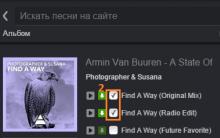









Ruské operačné systémy: existujú, ale prečo?
Nastavenie pošty v Kerio Mail Server pomocou protokolov SMTP a POP3 na Yandex
Čo je to zariadenie a ako sa líši od gadgetu
Prehľad základnej dosky MSI P35 NEO MSI P35 Neo a MSI P35 Neo Combo – základné dosky založené na čipovej sade Intel P35
Praktická práca na návrhu textových dokumentov obsahujúcich tabuľky